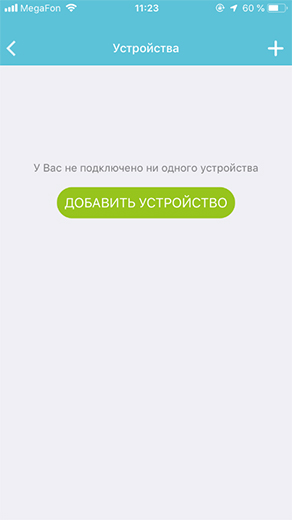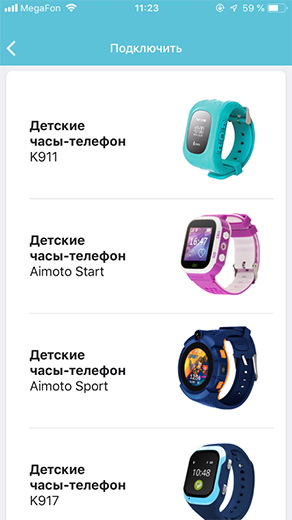Инструкции
К911
Aimoto Ocean
Aimoto Start
Aimoto Sport
Aimoto Senior
Aimoto | Disney
«Эльза»
Aimoto | Disney
«Рапунцель»
Aimoto | Disney
«Минни»
Aimoto | Disney
«Ариэль»
Aimoto | Marvel
«Тор»
Aimoto | Marvel
«Человек-Паук»
Aimoto | Marvel
«Микки»
Aimoto | Marvel
«Железный человек»
Aimoto Indigo
Aimoto
Element
Aimoto
Kid Mini
Aimoto
Pro Life 4G
Aimoto Vita
Aimoto
Pro Tempo
Aimoto
Classic
Aimoto
Discovery
Aimoto
Pro Health
Aimoto IQ
Aimoto Pro
Aimoto
Voyager R2
Aimoto Grand
Aimoto Active
Aimoto Teen
Содержание
- Выберите регион
- Служба поддержки работает в будние дни с 9:00 до 19:00
- Связаться со службой технической поддержки
- Выберите регион
- Видеоинструкции
- Если вы купили часы не у нас, но хотите подключить наше приложение
- Как подключиться?
- Инструкция к приложению «Knopka 911»
- Регистрация в приложении
- Авторизация в приложении
- Восстановление доступа
- Определение местоположения часов
- Сообщения
- Команды
- Основные настройки:
- Настройки уведомлений:
- Добавление дополнительного устройства
- Настройки уведомлений:
Выберите регион
Служба поддержки работает в будние дни с 9:00 до 19:00
В AppStore или PlayMarket ввести “knopka911” (латинскими буквами, без пробела).
Приложение для Android 5.0 и младше вы можете скачать по ссылке ниже:
| Ссылка | Архитектура | Количество скачиваний |
| Скачать | arm64-v8a | 126 000 |
| Скачать | armeabi-v7a | 24 000 |
| Скачать | x86 | 88 |
| Скачать | x86_64 | 0 |
Или выберите вашу модель из списка:
Для регистрации в приложении в пункте E-mail введите актуальный адрес электронной почты, убедитесь, что адрес введён верно.
В пункте ID часов введите Regcode из 10 или 15 цифр, который находится на задней крышке часов. В некоторых моделях устройств ID находится на аккумуляторе. Подробную информацию Вы можете уточнить в инструкции к выбранной Вами модели часов.
В пункте Номер SIM введите номер сим-карты, установленной в устройстве.
3. Как войти в приложение на втором устройстве / привязать часы на втором телефоне?
Если Вы хотите управлять часами с нескольких мобильных устройств, Вам необходимо установить на каждое из них приложение Knopka911 и для входа использовать электронную почту и пароль, который Вы получили при регистрации часов на первом мобильном устройстве.
В целях безопасности используются единые пароль и логин для входа со всех родительских мобильных устройств.
4. Как настроить время?
Время и дата на часах автоматически синхронизируется с сетью сотовой связи при вставленной сим-карте. Вам нужно только выбрать часовой пояс в соответствующих настройках приложения.
5. Как звонить с часов? Принимать вызов?
Звонок с часов осуществляется длительным нажатием кнопок 1, 2 и SOS (в зависимости от модели часов).
Для ответа на входящий звонок следует нажать кнопку SOS. Для отмены/сброса входящего вызова необходимо нажать кнопку ВКЛ/ВЫКЛ.
Комбинации кнопок могут отличаться в зависимости от модели часов. Подробную информацию Вы можете уточнить в инструкции к выбранной Вами модели часов.
6. Как работает геопозиционирование?
Для определения геолокации часы используют несколько способов.
GPS – геолокация по спутникам, характеризуется довольно точным отображением местоположения, но может не работать в помещениях, либо в районах высотной застройки.
LBS – геолокация по вышкам сотовой связи, при этом местоположение определяется либо по ближайшей вышке, либо методом триангуляции (при наличии нескольких вышек в зоне приёма), характеризуется меньшей точностью геопозиционирования, чем GPS.
Wi-Fi – геопозиционирование по точкам доступа Wi-Fi, повышает точность геолокации в помещениях. Работает на моделях часов, оборудованных данным датчиком. Подробности Вы можете уточнить в инструкции к Вашим часам.
7. Как работает обратный звонок?
Для активации обратного звонка необходимо ввести Ваш номер в пункте Команды в приложении Knopka911, после этого часы перезвонят на Ваш номер.
8. Как отправить сообщение? Принять сообщение?
Запись и отправка голосового сообщения осуществляется длительным нажатием соответствующей кнопки на часах (при вставленной сим-карте). Для прослушивания входящего сообщения следует нажать кнопку SOS.
Комбинации кнопок могут отличаться в зависимости от модели часов. Подробную информацию Вы можете уточнить в инструкции к выбранной Вами модели часов.
9. Как регулировать громкость на часах?
На часах можно регулировать громкость динамика при звонке после установки соединения. Для этого использовать кнопки 1 и 2. Комбинации кнопок могут отличаться в зависимости от модели часов. Подробную информацию Вы можете уточнить в инструкции к выбранной Вами модели часов.
10. Как выключить часы?
При вставленной сим-карте выключить часы можно только с помощью соответствующей команды из приложения.
11. Как отправить ребёнку поощрения?
В меню «Команды -> Похвалить ребёнка» отправить нужное количество сердец. Чтобы обнулить поощрения, отправьте 0.
12. В каком формате вводятся номера в приложении?
Номера вводятся как в обычном, так и в международном формате. Убедитесь, что номер телефона содержит только цифры без других символов.
13. Сколько по времени заряжаются часы?
4-5 часов, для полного заряда часы рекомендуется оставить на зарядке на ночь.
14. На сколько хватает заряда аккумулятора?
Время автономной работы часов зависит от режима работы геолокации.
При экономном режиме работы – устройство работает около 2 дней, при нормальном режиме работы – устройство работает около суток, при постоянном режиме работы — менее 12 часов.
Время автономной работы может уменьшаться при активном использовании часов (совершение вызовов, отправка сообщений и т.д.).
15. Что означают режимы работы часов?
В настройках устройства можно задать 3 режима работы часов:
- при экономном режиме — часы будут запрашивать информацию о местоположении 1 раз в час
- при нормальном режиме — часы будут запрашивать информацию о местоположении 1 раз в 10 минут
- при постоянном режиме — часы будут запрашивать информацию о местоположении каждую минуту
- 16. Какие операторы поддерживаются? Какие тарифы рекомендуются?
Часы поддерживают сеть 2G, гарантированно в часах работает сим-карты операторов Большой тройки: Мегафон, МТС, Билайн. Выберите тариф, в котором обязательно присутствует мобильный интернет.
17. Можно ли установить в часы сим-карту Tele2 (Московский регион) или Yota?
Сим-карты Tele2 (Московский регион) и Yota не поддерживаются, т.к. в них не предусмотрена связь в стандарте 2G.
18. Какой объём интернет-трафика расходуют часы? Сколько минут разговора, какое количество смс-сообщений?
В среднем часы расходуют 10 Мб в месяц. Возможно увеличение расхода трафика за счёт более активного использования часов, например при постоянном режиме работы геолокации, либо при большом объёме отправленных/принятых сообщений с часов/на часы.
Количество потраченных минут голосовой связи зависит от количества звонков с часов/на часы.
Смс используется для уведомлений, а также для диагностических сообщений при настройке и диагностике часов специалистами технической поддержки.
19. Как добавить вторые часы в приложение? Сколько всего часов можно добавить на один аккаунт?
Для добавления ещё одних часов в тот же аккаунт требуется зайти в раздел Меню -> Устройства, нажать клавишу Добавить, указать Имя устройства, ID и номер SIM. Вы можете добавить двое часов в один аккаунт.
20. Как подключить услугу Кнопка жизни?
Обратитесь в отдел продаж по телефону, указанному на сайте.
Основные проблемы и способы решения.
21. Не приходит пароль на почту после регистрации. Невозможно восстановить пароль.
Убедитесь, что адрес электронной почты введён верно. Если проблема сохраняется – обратитесь в службу технической поддержки, специалист отвяжет Ваше устройство от неверного адреса электронной почты, и Вы сможете пройти регистрацию заново.
22. Часы неправильно показывают местоположение.
При нахождении в помещении часы могут не ловить спутники GPS. При этом геолокация определяется с помощью технологии LBS, в процессе чего геолокация определяется по ближайшей вышке сотовой связи, либо методом триангуляции (при наличии нескольких вышек в зоне приёма).
Вы можете отключить геопозиционирование по LBS, при этом часы покажут последнюю определившуюся координату по GPS.
23. Невозможно позвонить на часы, сообщение «Абонент недоступен».
Необходимо внести номер в список доверенных номеров в соответствующих настройках приложения.
24. Не работают кнопки на часах, не идёт вызов.
Убедитесь, что в настройках в приложении заданы SOS-номера на данные кнопки. Если всё есть, но проблема сохраняется, обратитесь в службу технической поддержки.
25. Не срабатывает датчик снятия с руки.
Для корректного срабатывания датчика необходимо, чтобы часы находились на руки не менее 45-60 минут.
26. Не приходят оповещение о SOS-вызове, входе/выходе из геозон.
Убедитесь, что данные оповещения включены в приложении в разделе Настройки
27. Часы не ловят сеть.
Убедитесь, что сим-карта вставлена в выключенное устройство. При необходимости вытащите сим-карту и вставьте её заново в выключенное устройство. Уточните защёлкнут ли фиксатор сим-карты, плотно ли она установлена в разъёме. Уточните активна ли сим-карта, используемая в устройстве.
28. Разбилось стекло на часах, сломался ремешок, оторвалась заглушка (механические повреждения).
По вопросам замены комплектующих Вы можете обратиться в отдел продаж по номеру, указанному на сайте. Специалист отдела продаж уточнит наличие комплектующих. Вы можете как привезти устройство для замены комплектующих, так и установить их самостоятельно.
29. Отличия платной версии
- Возможность добавлять больше двух гео-зон;
- Добавлять к учётной записи больше двух часов;
- Поставить режим «Не беспокоить»;
- Просмотр истории перемещения свыше трёх дней;
- Просмотр данных в разделе «Здоровье» за прошлые дни;
- Отображение собственного местоположения смартфона.
Для решения проблемы «такой ID уже зарегистрирован» необходимо отправить на адрес электронной почты helpdesk@knopka24.ru сообщение с фотографией или текстом RegCode (квадратная наклейка с QR-кодом, находится на задней стенке часов).
Если Вы получили часы от предыдущего владельца — можете обратиться к нему с просьбой открепить часы от текущей учетной записи самостоятельно. Для этого ему необходимо зайти в приложение, далее: МЕНЮ > УСТРОЙСТВА > УДАЛИТЬ УСТРОЙСТВО
Все товары, представленные на сайте, продаются с гарантией от производителя, действующей на территории России. Срок гарантийного обслуживания и детальные условия гарантии каждого конкретного товара указаны в эксплуатационных документах.
Прежде чем начать эксплуатацию, рекомендуем Вам внимательно ознакомиться с гарантийными условиями и инструкцией по эксплуатации — это поможет не допустить возможных проблем в случае неправильного использования товара.
Чтобы избежать возможных недоразумений, необходимо сохранять на протяжении гарантийного срока все документы, которые прилагаются к товару при его продаже. Гарантийный талон находится в комплекте вместе с товаром.
Гарантийный ремонт осуществляется в течение предусмотренного гарантийного срока представителями производителя при соблюдении следующих условий:
- наличие заполненного гарантийного талона с печатью/штампом продавца;
- наличие документа, который подтверждает оплату товара;
- сохранение всех предусмотренных пломб на товаре.
Гарантийный срок составляет 12 месяцев со дня покупки устройства.
Обратите внимание, что гарантийное обслуживание не распространяется на товар, неисправности в котором возникли после передачи товара покупателю в результате:
- Нарушения потребителем правил эксплуатации, хранения или транспортировки товара, указанных в сопроводительных эксплуатационных документах (в инструкции).
- Несанкционированного ремонта.
- Отклонений норм питательных, телекоммуникационных и кабельных сетей.
- Неправильной установки и подключения изделия.
Установите себе на смартфон приложение Knopka911.
Нажмите кнопку «РЕГИСТРАЦИЯ» и следуйте инструкциям в приложении.После успешной регистрации вам будет предложено добавить устройство.
Нажмите кнопку «ДОБАВИТЬ УСТРОЙСТВО».Выберите свою модель часов из списка.
Завершите процесс добавления устройства, заполнив три поля:
- В поле «Имя устройства» вы можете написать имя обладателя часов Aimoto, либо дать устройству любое другое имя.
- В поле REG CODE устройства вам необходимо отсканировать либо ввести 15-значный код, который находится на задней крышке часов.
- В поле Номер SIM вам необходимо указать номер SIM, который будет использоваться в часах.
При необходимости номер может быть изменен в настройках приложения.
В наших устройствах необходимо использовать сим-карты операторов, поддерживающих сеть 2G.
Перед первым использованием убедитесь, что:
- На сим-карте отсутствует PIN-код.
- Выбранный тариф включает интернет.
- Баланс на сим-карте положительный.
Связаться со службой технической поддержки
В случае возникновения неисправностей с устройством или приложением, напишите нам об этом и мы обязательно с Вами свяжемся и поможем!
123557 г. Москва ул. Пресненский вал дом 27 стр. 11
Источник
Выберите регион
Видеоинструкции
Если вы купили часы не у нас, но хотите подключить наше приложение
Если вы приобрели детские часы другого производителя и хотели бы подключить их к приложению Knopka911, то наши технические специалисты помогут вам в этом.
Если у вас не получается самостоятельно разобраться в настройках часов, либо часы не подключаются к стандартному приложению, то наши специалисты также помогут вам решить эти проблемы.
Как подключиться?
Оставьте заявку на подключение, либо позвоните по телефону 8 800 250-99-59
Вам перезвонит оператор для уточнения технических характеристик вашего устройства
Технический специалист осуществит настройку и подключение приложения
Инструкция к приложению «Knopka 911»
Регистрация в приложении
Найдите и установите приложение «Knopka911» в AppStore или GooglePlay.
Перед первым входом в приложение необходимо пройти регистрацию:
- E-mail: следует ввести Ваш адрес электронной почты.
- ID или REG CODE: 10-ти или 15-ти значный код, расположенный на задней металлической крышке часов, либо на аккумуляторе.
- Номер SIM: номер сим-карты, которая будет использоваться в часах.
- Пароль для входа будет выслан на введённый e-mail.
- При регистрации в приложении необходимо принять пользовательское соглашение
Авторизация в приложении
Введите данные пользователя.
- E-mail: следует ввести адрес электронной почты, использованный при регистрации.
- Пароль: следует ввести пароль, который был выслан на электронный адрес при регистрации.
Для удобства Вы можете поставить галочку напротив пункта «Запомнить меня», это позволит избежать ввода данных при повторном входе в приложение. После ввода данных следует нажать кнопку «Войти».
Если вы хотите наблюдать за часами с двух смартфонов, то просто вводите на обоих смартфонах одинаковые e-mail и пароль
Восстановление доступа
Если Вы забыли пароль для входа, необходимо воспользоваться процедурой восстановления пароля.
Нажмите «Забыли пароль» и на следующем экране введите адрес своей электронной почты.
Дальнейшие инструкции будут отправлены на e-mail.Определение местоположения часов
Для определения текущего местоположения необходимо выбрать вкладку «Моя семья». На открывшейся карте будет показано текущее местоположение устройства.
В информации об устройстве указано:
- имя устройства
- текущий адрес
- дата и время геолокации
- заряд батареи
- уровень сигнала сети
- способ определения геолокации (GPS или LBS)
Точность геолокации зависит от того, где находится устройство. Если устройство находится на улице, то данные геолокации поступают от спутников GPS (точность позиционирования 5-10 м). Если устройство находится в помещении, то данные геолокации поступают от вышек сотовой связи (точность позиционирования от 500 м).
При возникновении большой погрешности в определении местополжения, рекомендуем выключить геолокацию по LBS.
Сообщения
Вы можете отправлять голосовые и текстовые сообщения на часы. Для этого воспользуйтесь вкладкой «Сообщения».
В нижней части экрана расположено поле для ввода текста и записи голоса. Ваше сообщение поступит на часы, при этом на дисплее часов появится значок микрофона.
Прослушать сообщение на часах можно нажатием кнопки «SOS».
Для отправки голосового сообщения с часов нажмите и удержите кнопку выключения на часах (при условии установленной в часы сим-карте).
Команды
Вы можете отправлять команды на часы.
- Звонок на часы: осуществляется звонок на часы;
- Установка геозон: Вы можете установить геозоны, при выходе из которых Вы будете получать уведомление в приложении;
- История перемещений: в данном пункте можно посмотреть историю перемещений в заданный промежуток времени;
- Обратный звонок: в данном пункте Вы можете ввести номер для обратного звонка, тем самым контролируя Вашего ребёнка, при этом часы перезвонят на Ваш номер;
- Поиск часов: осуществляется поиск часов, если Выпотеряли их из виду;
- Будильник: в данном пункте можно установить будильник, который сработает в указанное время;
- Выключение часов: удалённое выключение часов (при вставленной сим-карте выключить часы кнопкой выключения нельзя);
- Перезагрузить часы: удалённая перезагрузка (часы заново зарегистрируются в сети).
Основные настройки:
Для настройки часов используйте пункт «Настройки». Для этого во вкладке «Меню» выберите соответствующий пункт.
- SOS номера: номера для вызова при нажатии на часах кнопок SOS, 1 и 2;
- Доверенные номера: до 10 дополнительных номеров, на которые можно будет позвонить с часов и с которых можно будет принять вызов на часах;
- Мобильный номер часов: номер сим-карты, стоящей в устройстве;
- Режим работы: выбор частоты отправки данных геолокации с часов в приложение (чем чаще отправка, тем точнее геолокация, и тем меньше время работы аккумулятора);
- Часовой пояс и язык: выбор часового пояса и языка интерфейса часов;
- Включение шагомера: отображение счётчика пройденных шагов на экране часов.
Настройки уведомлений:
- Датчик снятия с руки: оповещение при снятии часов с руки;
- Номер SOS: оповещение при вызове с часов на SOS-номера;
- Вход/выход из геозон: оповещение при входе или выходе из геозоны;
- Номер для отправки уведомлений: номер, на который будут поступать SMS-уведомления.
Добавление дополнительного устройства
Вы можете отслеживать одновременно несколько часов. Для добавления нового устройства перейдите во вкладку «Меню,» выберите пункт «Устройства», нажмите кнопку «+». Далее введите данные о часах:
- Имя устройства: имя часов (обычно, имя ребёнка);
- ID или REG CODE: 10-ти или 15-ти значный код, расположенный на задней металлической крышке часов, либо на аккумуляторе;
- Номер SIM: номер сим-карты, которая будет и спользоваться в часах.
- Также Вы можете добавить фото ребёнка, выбрав пункт «Загрузить фото».
Найдите и установите приложение «Knopka911» в AppStore или GooglePlay.
Перед первым входом в приложение необходимо пройти регистрацию:
- E-mail: следует ввести Ваш адрес электронной почты.
- ID или REG CODE: 10-ти или 15-ти значный код, расположенный на задней металлической крышке часов, либо на аккумуляторе.
- Номер SIM: номер сим-карты, которая будет использоваться в часах.
- Пароль для входа будет выслан на введённый e-mail.
Введите данные пользователя.
- E-mail: следует ввести адрес электронной почты, использованный при регистрации.
- Пароль: следует ввести пароль, который был выслан на электронный адрес при регистрации.
Для удобства Вы можете поставить галочку напротив пункта «Запомнить меня», это позволит избежать ввода данных при повторном входе в приложение. После ввода данных следует нажать кнопку «Войти».
Если Вы забыли пароль для входа, необходимо воспользоваться процедурой восстановления пароля.
Нажмите «Забыли пароль» и на следующем экране введите адрес своей электронной почты.
Дальнейшие инструкции будут отправлены на e-mail.Для определения текущего местоположения необходимо выбрать вкладку «Моя семья». На открывшейся карте будет показано текущее местоположение устройства.
В информации об устройстве указано:
- имя устройства
- текущий адрес
- дата и время геолокации
- заряд батареи
- уровень сигнала сети
- способ определения геолокации (GPS или LBS)
Точность геолокации зависит от того, где находится устройство. Если устройство находится на улице, то данные геолокации поступают от спутников GPS (точность позиционирования 5-10 м). Если устройство находится в помещении, то данные геолокации поступают от вышек сотовой связи (точность позиционирования от 500 м).
Вы можете отправлять голосовые и текстовые сообщения на часы. Для этого воспользуйтесь вкладкой «Сообщения». В нижней части экрана расположено поле для ввода текста и записи голоса. Ваше сообщение поступит на часы, при этом на дисплее часов появится значок микрофона. Прослушать сообщение на часах можно нажатием кнопки «SOS». Для отправки голосового сообщения с часов нажмите и удержите кнопку выключения на часах (при условии установленной в часы сим-карте).
Вы можете отправлять команды на часы.
- Звонок на часы: осуществляется звонок на часы;
- Установка геозон: Вы можете установить геозоны, при выходе из которых Вы будете получать уведомление в приложении;
- История перемещений: в данном пункте можно посмотреть историю перемещений в заданный промежуток времени;
- Обратный звонок: в данном пункте Вы можете ввести номер для обратного звонка, тем самым контролируя Вашего ребёнка, при этом часы перезвонят на Ваш номер;
- Поиск часов: осуществляется поиск часов, если Выпотеряли их из виду;
- Будильник: в данном пункте можно установить будильник, который сработает в указанное время;
- Выключение часов: удалённое выключение часов (при вставленной сим-карте выключить часы кнопкой выключения нельзя);
- Перезагрузить часы: удалённая перезагрузка (часы заново зарегистрируются в сети).
Для настройки часов используйте пункт «Настройки». Для этого во вкладке «Меню» выберите соответствующий пункт.
- SOS номера: номера для вызова при нажатии на часах кнопок SOS, 1 и 2;
- Доверенные номера: до 10 дополнительных номеров, на которые можно будет позвонить с часов и с которых можно будет принять вызов на часах;
- Мобильный номер часов: номер сим-карты, стоящей в устройстве;
- Режим работы: выбор частоты отправки данных геолокации с часов в приложение (чем чаще отправка, тем точнее геолокация, и тем меньше время работы аккумулятора);
- Часовой пояс и язык: выбор часового пояса и языка интерфейса часов;
- Включение шагомера: отображение счётчика пройденных шагов на экране часов.
Настройки уведомлений:
- Датчик снятия с руки: оповещение при снятии часов с руки;
- Номер SOS: оповещение при вызове с часов на SOS-номера;
- Вход/выход из геозон: оповещение при входе или выходе из геозоны;
- Номер для отправки уведомлений: номер, на который будут поступать SMS-уведомления.
Вы можете отслеживать одновременно несколько часов. Для добавления нового устройства перейдите во вкладку «Меню,» выберите пункт «Устройства», нажмите кнопку «+». Далее введите данные о часах:
- Имя устройства: имя часов (обычно, имя ребёнка);
- ID или REG CODE: 10-ти или 15-ти значный код, расположенный на задней металлической крышке часов, либо на аккумуляторе;
- Номер SIM: номер сим-карты, которая будет и спользоваться в часах.
- Также Вы можете добавить фото ребёнка, выбрав пункт «Загрузить фото».
Источник
Инструкция по настройке часов
Watch set-up guide
Установите себе на смартфон приложение Knopka911.
Нажмите кнопку «РЕГИСТРАЦИЯ» и следуйте инструкциям в приложении.
Download Knopka911 App on your smartphone.
Open the App, click on «Register» and follow further instructions.

После успешной регистрации вам будет предложено добавить устройство.
Нажмите кнопку «ДОБАВИТЬ УСТРОЙСТВО».
After successful registration, add the device.
Click on «Add Device».
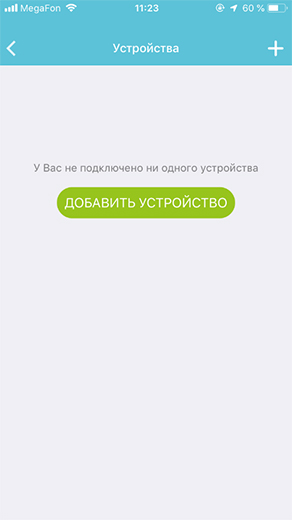
Выберите свою модель часов из списка.
Choose the watch model from the list.
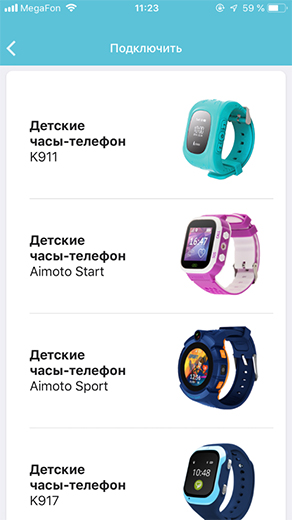
Завершите процесс добавления устройства, заполнив три поля:
Finish the registration process by filling in the three fields:
На чтение 7 мин. Просмотров 635 Опубликовано 27.10.2021
Умные смарт часы K911 – аксессуар, который порадует ребенка. Для родителей они представляют возможность знать наверняка, где находится малыш и что с ним происходит. Гаджет позволяет быть на связи с ребенком, отслеживать маршрут и поэтапно приучать его к самостоятельности, оставаясь спокойным за его безопасность.
Рассмотрим данную версию девайса подробнее в теме данной статьи.
Содержание
- Обзор детских умных смарт часов «Кнопка Жизни» K911
- Внешний вид и комплектация часов
- Технические характеристики
- Основной функционал
- Установка приложения «Knopka24»
- Настройка часов
- «Кнопка Жизни»
- Плюсы и минусы
- Мнения покупателей
- Положительные
- Отрицательные
- Где можно приобрести
Обзор детских умных смарт часов «Кнопка Жизни» K911
Умные смарт часы K911 выполняют те же задачи и решают те же вопросы, что и смартфон, однако малышам гораздо проще пользоваться ими. Смарт часы оснащены прочным ремешком и надежно крепятся на запястье ребенка – это исключает его потерю. Часы всегда при владельце и оповестят его сигналом при голосовом вызове.
Часы К911 используют для связи как смартфон, а также посылают сигнал тревоги близким, если рядом небезопасно, кликнув специальную кнопку. Взрослые, получив оповещение, смогут отследить местонахождение малыша с точностью до 6 м.
Важно! Срок работы часов напрямую зависит от установленного режима записи и передачи координат. Если данные отправляются 1 раз за час, то часы будут функционировать без подзарядки около 2 дней.
Смартфоны не только теряются многими дошкольниками. Часто в процессе игры со сверстниками малыши про них забывают, не отвечают на звонки, что вызывает тревогу у родных. С детскими часами подобных проблем не будет. Ребенку не придется их искать в случае необходимости – они всегда на руке.
Внешний вид и комплектация часов
Часы «Кнопка Жизни» с GPS K911 имеют стильный силиконовый ремешок, который мягко крепится на руке и исключает натирание. Поскольку малыши подвижны и предпочитают активные игры, разработчики компании позаботились о противоударном корпусе, который защищает внутренние элементы часов.
Экран часов позволяет видеть изображения даже при ярком солнце. При этом уровня заряда часов хватает в среднем на 4–5 дней. Они оснащены кнопкой SOS и имеют разнообразную цветовую гамму. В комплекте с часами идут отвертка и кабель USB для подключения к компьютеру.
Технические характеристики
С помощью детских часов К911 «Кнопка Жизни» можно выполнять и принимать звонки, а также осуществлять запись сообщений, для связи надо только установить сим-карту. Взрослые могут позвонить на часы и послушать, что происходит вокруг ребенка. Часы оповестят родных, если малыш вышел за пределы установленной зоны либо снял браслет.
Характеристики:
- вес часов –35 г;
- диагональ экрана – 0,96 дюймов;
- размеры – 54 х 34 х 12 мм;
- есть слот под микро-симку;
- страна-производитель – Китай;
- емкость аккумулятора – 400 мАч;
- цвета корпуса и ремешка: синий (blue), голубой, розовый (pink), зеленый, черный.
Гарантийный период – 1 год с момента продажи часов.
Основной функционал
Главная функция детских часов – обеспечить максимальную безопасность ребенку. В инструкции для часов K911 описаны следующие возможности:
- установка геолокации и отслеживание перемещений ребенка в режиме реального времени;
- запись и просмотр истории перемещений;
- нажатие кнопки «SOS» при опасных ситуациях;
- установка безопасной области для прогулок;
- контроль расхода энергии с помощью шагомера;
- получение информации на смартфон при выходе за пределы геозоны и снятии часов.
Часы K911 с GPS-трекером – стильная, удобная и практичная модель. Она рассчитана на возраст от 3 до 12 лет.
Установка приложения «Knopka24»
Интеллектуальная система часов К911 «Кнопка Жизни» 24/7 предназначена для обработки данных записи, которые поступают с детского устройства. Центр помощи распознает и прогнозирует опасные ситуации. Операторы мгновенно реагируют на сигнал и передают информацию родителям, полиции и МЧС, а также службе поиска «Лиза Алерт».
Данное бесплатное приложение можно скачать для Android и iOS в AppStore и PlayMarket. Главное условие при этом – установка сим-карты с подключенным интернетом и положительным балансом для дальнейшей связи.
После запуска приложения стоит в пустых полях ввести аккаунт и пароль, а затем просто выбрать кнопку «Авторизоваться». Затем в меню «Регистрация» указать данные пользователя для входа: ID, логин и пароль, телефон или электронную почту для их восстановления..
В статье ниже рассмотрим как правильно их настроить.
На заметку. Оплатить его можно несколькими способами: через банк с указанием реквизитов, QIWI-терминал и на сайте knopka24.ru.
Настройка часов
Для связи со смартфоном необходимо поставить специальную программу SeTracker. После скачивания ее следует запустить, выбрав язык и регион проживания.
Чтобы настроить основные функции, необходимо найти вкладку «Где ребенок». На карте, которая откроется, будет видно текущее местонахождение. В информации указываются основные контакты: имя устройства, адрес, дата и время, уровень заряда. Точность зависит от расположения прибора: на улице она составит 4–6 м, в помещении – от 500 м.
Далее можно устанавливать различные команды: поиск часов, будильник, шагомер и обратный звонок на устройство. Помимо этого, на часах рекомендуется настраивать язык, сделать список доверенных номеров для связи, датчик снятия с руки.
«Кнопка Жизни»
Для настройки услуги «Кнопка Жизни» нужно выбрать пункт «Настройки». Затем во вкладке меню выбрать параметры SOS-номера, на который следует отправить сигнал в случае опасности. Для осуществления вызова следует выбрать кнопку 1 или 2 и удерживать ее в течение 3–4 секунд.
Потом устройство самостоятельно выберет номер, указанный в настройках, и осуществит вызов. Чтобы сбросить его, необходимо снова нажать кнопку.
Плюсы и минусы
Как и любой другой аналогичный гаджет, часы имеют достоинства и недочеты. Их мы рассмотрим в статье ниже. Из преимуществ выделяют следующие:
- наличие удобной системы оповещения;
- легкость в эксплуатации;
- память, где можно посмотреть историю пути ребенка;
- самостоятельное создание нескольких геозон;
- контроль физической активности ребенка с помощью шагомера;
- доступная цена.
Из недостатков отмечены слабое мобильное приложение и техподдержка.
Мнения покупателей
Из отзывов о часах K911 «Кнопка Жизни» можно делать вывод, что устройство полезное и выполняет заявленные функции. Применение девайса дает родителям уверенность в том, что ребенок находится в безопасности, а дошкольники быстрее адаптируются при самостоятельных перемещениях. Однако есть и отрицательные комментарии, о которых необходимо знать перед покупкой первого гаджета.
Положительные
Многие пишут, что у них доступная цена, при этом часы выполняют все задачи дорогих аналогов. СМС, прослушивание без ведома ребенка, наблюдение прибора – все работает хорошо.
Монохромный экран просматривается на улице при ярком солнце, история перемещений сохраняется в течение нескольких дней. Пользователям нравится, что уведомления о низком уровне зарядного устройства приходят своевременно.
Отрицательные
В отрицательных комментариях можно прочитать следующее:
- гаджет сломался в течение месяца, перестал включаться, до поломки обнаружилось, что кнопка SOS не работает, так же как и навигация;
- приложение установилось с 5 раза;
- новые часы выдают ошибку или сообщают об отсутствии сети;
- местонахождение отображается через раз, приложение глючит;
- при звонках часто плохая слышимость;
- очень быстро садится батарея, приходится постоянно держать на зарядке;
- после покупки сломалась заглушка от гнезда зарядки;
- частые ошибки при наборе разных команд.
Где можно приобрести
Купить часы-телефон можно в любом магазине, где продается цифровая техника. Средняя стоимость прибора – 2000 рублей. При покупке или заказе товара можно выбрать цвет корпуса и ремешка.
Умные часы не только удобный аксессуар для ребенка, но и острая нужда. Гаджет обладает всеми важными функциями, чтобы вы были спокойны за малыша во время прогулки или по пути в школу и домой. Устройством можно пользоваться, начиная с 3-летнего возраста.
На видео ниже представлен обзор на девайс из данной статьи.
Рано или поздно каждый ребенок вступает в такой возраст, когда требуется усиленный родительский контроль. Однако, это не всегда возможно осуществить, особенно в больших городах. В таких случаях на помощь приходят умные часы, выпускаемые специально для детей – Smart Baby Watch. Множество моделей представлено на алиэкспресс. Они оборудованы геолокацией GPS и позволяют контролировать местонахождение ребенка в режиме реального времени. Далее подробно рассмотрим как настроить детские смарт часы.
Универсальная инструкция
Каждый такой гаджет оборудован сенсорным экраном, на котором отображаются все функциональные значки:
- Оператор мобильной связи.
- Уведомления о входящих голосовых сообщениях при подключении к сети.
- Качество и уровень сигнала
- Награды и поощрения за хорошее поведение в виде сердечка.
- Датчик снятия, контролирующий положение часов на руке.
- Шагомер. Считает шаги, сделанные за день. Есть функция автоматической коррекции.
Установка сим карты
Сим-карта не может сразу устанавливаться в детские часы. Предварительно ее необходимо подготовить:
- Вначале сим-карта вставляется в обычный смартфон и активируется.
- В настройках отключается запрос пин-кода.
- Подключить смартфон к сети Интернет.
- Сим-карта извлекается из телефона и устанавливается в часы. Слоты для нее в разных моделях могут располагаться или сбоку, как в jet kid, или под крышкой. Во втором случае крышку необходимо снять, извлечь батарею и вставить симку на свое место.
- Далее все возвращается на свои места, и крышка закрывается.
- Часы включаются путем нажатия кнопки POWER.
После первичных настроек на родительский смартфон устанавливается специальное приложение SeTracker. Оно является основным связующим звеном между детскими часами и телефоном.
Включение умных часов
Настройка детских умных часов начинается с включения девайса. С этой цель в каждой модели предусмотрена специальная кнопка. Она удерживается в течение 2-3 секунд, после чего происходит включение часов. При наличии активной сим-карты, выключить умный гаджет таким же способом не получится. Для этого с родительского смартфона отправляется СМС pw,123456,poweroff#. Эта команда состоит из следующих компонентов:
- pw – буквенное сочетание, общее для всех команд, передаваемых со смартфона на детские часы.
- 123456 – пароль по умолчанию, установленный производителем.
- poweroff – запрашивает параметры настроек.
- # — знак решетки обозначает закрытие команды.
После того как часы включились, можно переходить к дальнейшим настройкам.
Настройка интернета
Перед тем, как полностью настроить смарт часы детские, необходимо обязательно подключиться к интернету. Как правило, эту услугу предоставляет оператор мобильной связи. Остается лишь выполнить определенные действия в следующей последовательности:
- Проверить тариф через личный кабинет и убедиться в наличии услуги подключения к интернету.
- Открыть главное меню и нажать на кнопку настроек (рис. 1) или установок.
- Появится меню настроек с пунктом «Возможности подключения» (рис. 2). В других моделях он может называться «Передача данных».
- Некоторые виды установленных прошивок не поддерживают автоматических настроек интернета. Откроется экран со словом ПУСТО (рис. 3).
- В такой ситуации выполняется вход в «Опции» для создания новой учетной записи. В специальную форму вручную вводятся необходимые данные, предоставленные мобильным оператором.
- Все внесенные изменения сохраняются, после чего проверяется наличие и работоспособность интернета.
Корректировка личных данных
После подключения к интернету, любые детские часы, в том числе и от компании elari потребуют индивидуальных настроек. В первую очередь выставляется дата и время, которые обязательно потребуются для последующих привязок.
В разделе спортивных функции могут потребоваться сведения про пол и возраст ребенка, данные о его росте и весе. Это необходимо для уточнения и коррекции отображаемой информации. Например, дневную норму активности следует привязывать к индивидуальным особенностям ребенка.
Как настроить время
В меню настроек есть подпункт – «Язык и время». Вначале нужно выбрать язык, а затем выставить нужный часовой пояс. Центральный регион с московским временем соответствует поясу GMT+3, поскольку время отображается по Гринвичу. В других российских регионах используются свои настройки, согласно местному времени.
Решение задачи, как настроить детские смарт часы по времени, осуществляется только с помощью приложения SeTracker. После выставления всех необходимых данных, произойдет автоматическая синхронизация времени телефона с часами через интернет.
Если после всех настроек никаких изменений не произошло, часам потребуется перезагрузка. Для этого гаджет отключается в приложении в пункте меню «Удаленное отключение». Далее, детские часы вновь включаются путем долгого нажатия на кнопку SOS.
Одним из вариантов является настройка через СМС. Нужная команда выглядит следующим образом: pw,123456,time,hh.mm.ss,date,yyyy.mm.dd#. Здесь символы hh.mm.ss и yyyy.mm.dd заменяются соответствующими параметрами времени и даты.
Определяем id детских умных часов
С помощью СМС
В каждых устройствах Smart Baby Watch, в том числе и от производителя елари имеются собственные коды, уникальные для каждого изделия. Если по каким-то причинам они оказались утеряны, то восстановление вполне возможно через сообщение.
С этой целью на номер сим-карты, установленной в часах, отправляется СМС-команда pw,123456,ts# или же pw,123456,tt#. В ответ будет передана информация о часах, в том числе и код регистрации Reg Code, обозначенный символами ZCM. Он потребуется для всех дальнейших привязок и настроек.
Читаем IMEI
Все умные часы имеют собственные уникальные коды, нанесенные на специальную наклейку. Она размещается на обороте часового корпуса или на упаковочной коробке. Каждый код предназначен для собственных целей, поэтому их нужно различать между собой:
- IMEI. Номер международного формата, присваиваемый изготовителем каждому изделию.
- ID. Отдельный фрагмент от основного номера IMEI.
- REG CODE. Номер лицензии, состоящий из 15 цифр. С его помощью часы регистрируются в приложении на смартфоне. Он сгенерирован на основе IMEI и состоит из беспорядочной комбинации тех же самых цифр.
После покупки часов для детей рекомендуется сразу же записать или сохранить другими способами все коды, необходимые для идентификации девайса.
В случае утери наклейки, определить REG CODE возможно в самих часах, в разделе меню «Загрузка приложения», под QR-кодировкой. В некоторых моделях вместо регистрационного кода содержится IMEI, поэтому для его восстановления необходимо связаться с производителем. Одним из способов являются СМС-команды, рассмотренные выше.
Как настроить GPS и вставить сим карту в детские умные часы
GPS
Для того чтобы правильно настраивать GPS, необходимо в программе SeTracker открыть вкладку с режимами работы геолокации. Далее выбирается один из рабочих вариантов: нормальный, постоянный или энергосберегающий.
Выбранный режим будет отличаться частотой обновления данных. В реальном времени это происходит постоянно, поэтому батарея часов довольно быстро разряжается. Если воспользоваться энергосберегающим режимом, то на родительский смартфон будут поступать устаревшие данные о месте нахождения ребенка. Лучше всего – настроить GPS в нормальном режиме, в котором информация обновляется с десятиминутным интервалом.
После того как геолокация настроена, следует проверить ее работоспособность. Место нахождения ребенка определяется следующим образом:
- Выполнить вход в приложение SeTracker.
- В меню зайти в раздел «Где ребенок».
- Нажать кнопку «Найти». Также можно кликнуть на значок GPS, расположенный сверху.
- После этого будет обозначено положение ребенка с точными координатами.
Установка SIM карты
Установка сим-карты является важнейшим элементом среди всех настроек. Перед ее использованием нужно выполнить определенные действия:
- Провести активацию в смартфоне, после чего убедиться, что сим-карта работает, входящие и исходящие проходят нормально.
- Отключить запрос пин-кода в настройках телефона.
- Проверить лицевой счет. Если баланс нулевой или отрицательный, то часы будут принимать звонки. Но подключения к интернету не будет и синхронизировать смартфон с часами не получится.
- Сим-карта должна соответствовать слоту – нано-сим или микро-сим. Она должна быть стандарта 2G c с возможностью идентификации ID входящих вызовов.
- Активированную сим-карту нужно установить в боковой слот или в гнездо, расположенное сзади, под крышкой.
- Далее Smart Baby Watch требуется перезагрузить через приложение на смартфоне. В настройках выполняется вход в функцию удаленного отключения. Через 4-5 секунд на часах нажимается кнопка включения.
- В смартфоне в этот момент должна быть активирована передача данных. Нужно создать аккаунт, в котором заполняются данные оператора.
Если все действия выполнены правильно и в полном объеме, на циферблате часов появляется значок Е, указывающий на активацию гаджета. Поиск мобильной сети происходит в автоматическом режиме.
Инструкция как подключить умные часы к телефону
Андроид
Синхронизация умных часов с ОС Андроид на смартфоне осуществляется с помощью приложений Android Wear или Android Fundo. Каждое из них можно скачать с сервиса Google Play Market. Для подключения нужно выполнить несложные действия:
- Установить приложение на смартфон и включить Bluetooth.
- Расстояние между телефоном и включенными смарт-часами не превышает 1 метра.
- После появления на экранах одинаковых кодов, выбирается действие «Подключить».
- При успешной активации на экране телефона появится надпись: «Подключено».
IOS
Те же действия на айфоне выполняются посредством специальной программы Apple Watch, которая скачивается в магазине Apple Store.
Синхронизация выполняется следующим образом:
- Приложение скачивается, устанавливается и активируется после включения Bluetooth.
- На экране айфона появится IMEI часов, а на дисплее детского гаджета высветится код.
- После этого оба устройства синхронизированы и готовы к работе.
Как настроить умные часы для детей
Вход в настройки
Любая настройка умных часов производится через приложение SeTracker. При активации меню не требуется входить в профиль с личными данными. Через смартфон в детских часах настраиваются следующие функции:
- Обратные звонки.
- Экстренные номера (SOS).
- Уведомления через СМС.
- Параметры геолокации.
- Номера телефонной книги.
- Язык, дата и время.
- Определение местонахождения ребенка.
- При наличии – настройка датчика снятия с руки.
Данное меню дает возможность удаленного выключения умного устройства.
Номера SOS
Благодаря этой функции в умный гаджет прописываются разные номера, на которые ребенок может послать вызов с помощью одного нажатия кнопки SOS. С этой целью она удерживается в нажатом виде примерно 5 секунд. Далее, с часов начинается дозвон поочередно на все номера, в том порядке, в каком они прописаны.
Вводить номера в память нужно внимательно, как предписывает инструкция. Во многих случаях звонки за границу невозможны, поэтому номера следует вводить без указания кода страны.
Обратный звонок или прослушка
Одна из важных функций родительского контроля. Сама по себе прослушка не ставит цели проследить за ребенком, она лишь позволяет более полно оценить ситуацию. Бывают ситуации, когда явно нарушены границы геозон, ребенок долго не выходит на связь и т.д.
В таких случаях, с помощью обратного звонка можно реально определить, в каком положении находится подопечный, и принимать серьезные меры только при настоящей угрозе.
Для прослушки используется мобильная сеть, поэтому в приложении нужно ввести номер и далее действовать по инструкции.
Режим работы геолокации
С помощью этой настройки устанавливается частота отправки данных с умных часов о их местоположении. Временные интервалы выбираются в зависимости от конкретной модели, но в большинстве случаев работа осуществляется в трех режимах: 1 минута, 10 и 60 минут.
Оповещения через каждый час могут сильно запаздывать, поэтому, при возможности регулярно заряжать детский гаджет, рекомендуется выбирать десятиминутный интервал. Режим 1-й минуты сажает аккумулятор в самые короткие сроки, поскольку резко возрастает энергопотребление. Кроме того, самый быстрый вариант требует намного больше денежных средств. Поэтому во всех случаях очень важно постоянно контролировать баланс сим-карты и заряд батареи.
Если ребенок зашел в помещение, то сигнал может временно отсутствовать. В этом случае с помощью раздела меню «Отчеты» устанавливается последнее место пребывания, отмеченное навигатором.
Телефонная книга
Номера телефонной книги настраиваются через одну из функций SeTracker. Всего в часах, в зависимости от модели может сохраняться 3-15 номеров и более. В свою очередь, можно настроить запреты или, наоборот, разрешенные звонки с того или иного номера и другие возможности.
Функция информирования о снятии часов с руки
Некоторые дети снимают часы с руки, надеясь тем самым, избежать контроля. Однако, многие модели оборудуются специальным датчиком, подающим сигнал на уведомление родителей об этом событии. Информация поступит на номер, указанный в основных настройках.
Функция не будет срабатывать, если снятие часов произошло в течение 2-3 минут после надевания. Smart Baby Watch должны находится на своем месте не менее 15-ти минут, а сигнал в виде СМС-сообщения посылается через 10 минут после снятия с руки.
Язык и время
Здесь все очень просто: нужно зайти в соответствующий раздел и выставить параметры по своему географическому положению.
LBS
Геолокация или место нахождения ребенка осуществляется разными способами. В первую очередь используется GPS-навигатор. Когда его сигнал становится слабым или вовсе исчезает, к поиску подключаются точки Wi-Fi, где часам не требуется пароль. Если же и этот способ оказался безрезультатным, для обнаружения ребенка используется LBS.
Данный метод никак не связан со спутниковой навигацией. В нем используются не только Wi-Fi-споты, но и ретрансляторы мобильной связи – Location-based service (LBS). Погрешность определения может достигать 50 метров, зато этот способ эффективен в зданиях при наличии соответствующих сигналов. Поэтому данную функцию рекомендуется держать включенной.
Найти часы
Довольно часто дети снимают свой гаджет на ночь, а утром не могут его найти. В этом случае на помощь приходят родители, у которых в смартфоне установлена функция «Найти часы». Нужно всего лишь зайти в соответствующий раздел меню, активировать поиск и девайс начнет вибрировать. После этого он обнаруживается очень быстро.
Удаленное выключение
Данная функция находится в приложении SeTracker, установленном в смартфоне. Выключение умных часов возможно лишь таким способом. Сами по себе они не могут быть отключены, как другие мобильные устройства. То есть, ребенок не сможет сам отключить свой девайс и выйти из-под контроля.
Настройка геозоны
Настроить нужную геозону можно в приложении в разделе «Безопасность». После нажатия кнопки откроется карта с отметками мест, наиболее часто посещаемых ребенком. Чаще всего, это школа, дом, места занятий спортом или творчеством.
Список по умолчанию будет пустым, в него нужно добавить все места, в том числе и новые. Для этого нажимается плюсик, после чего требуется задать название и определить радиус контроля. Это пространство и будет геозоной. Если ребенок нарушит границы, родителям с часов будет отправлено СМС-сообщение.
Уведомления включаются по мере необходимости. При нахождении ребенка в спортивной секции, СМС для других зон следует отключить, во избежание ложных срабатываний.
Удаление геозоны, утратившей актуальность, выполняется очень легко. В общем списке геозон выбирается ненужная, и движением пальца влево по названию она удаляется.
Как прослушать умные детские часы
Конструкция гаджета выполнена по принципу мини-смартфона, помещенного в пластиковом корпусе часов. Прослушка работает следующим образом: со смартфона на часы выполняется беззвучный звонок, после чего с часов идет уже обратный вызов без гудков. По его сигналу микрофон смартфона включается на громкую связь.
В результате, становятся слышны все звуки, раздающиеся в окружении ребенка. Часы на это никак не реагируют, то есть неизвестно, когда микрофон включен, а когда – нет. Недостатком этой функции является невозможность совершать любые звонки с часов или отправлять сообщения в период прослушки.
Активировать обратный звонок можно с помощью СМС pw,123456,monitor,номер телефона#. После этой команды микрофон будет включен. Другой способ активации прослушки – посредством функции обратного звонка в меню приложения.
Дополнительный контроль позволяет отследить состояние ребенка в режиме онлайн. Эффективность данного способа зависит от разных факторов. Большое значение имеет качество мобильного сигнала, место нахождения часов в данный момент, наличие громких посторонних звуков и т.д.
Определение местоположения на смарт часах
Определить место нахождения ребенка при наличии всех настроек совсем несложно. Нужно лишь выполнить несколько действий:
- Войти в приложение SeTracker на смартфоне.
- В меню отыскать раздел «Где ребенок» и войти в него.
- Нажать кнопку «Найти» или значок GPS, расположенный на верхней панели.
- После этого будут выданы точные данные с указанием местоположения.
Как уже говорилось ранее, можно настроить запросы геолокации ребенка с определенными интервалами по времени. Для этого понадобится подключение к интернету и положительный баланс сим-карты.
Приложение для смартфона SeTracker
Как установить приложение SeTracker
Приложение SeTracker необходимо предварительно скачать из соответствующего магазина для Андроид или iOS. Затем оно устанавливается на мобильное устройство.
В первую очередь, умные часы следует зарегистрировать в приложении. Для этого его нужно запустить, в настройках выбрать русский язык, а площадь приема выбрать «Европа и Африка». После этого нажимается кнопка регистрации и вводятся следующие данные:
- ID устройства. Уникальный номер смарт-часов. Он расположен на упаковке или сзади часов на крышке. Ввод обычно производится вручную. Также его можно отсканировать QR-сканером и номер автоматически пропишется в настройках.
- Логин. Уникальное имя родителя в системе, состоящее из 4-16 символов.
- Имя. Вводится для отображения в программе. Может быть одно или несколько имен детей, часы которых зарегистрированы в программе. Необходимо для распознавания на карте.
- Телефон. Указывается номер родительского смартфона.
- Пароль и повтор пароля из 6-12 знаков. Записать и сохранить вместе с логином, чтобы не забыть.
После ввода всех данный нажать кнопку ОК. В случае успешной регистрации откроется интерфейс программы. При наличии в часах сим-карты и подключенного интернета, система запускается и нормально функционирует.
Как настроить функции в SeTracker
После регистрации требуется выполнить настройку всех функций:
- SOS/Номера родных. Ввод наиболее важные номеров не более 3-х. В начале каждого номера обязательно вводится цифра 8.
- Обратный звонок. Указывается номер, на который будут поступать вызовы с часов. Микрофон смартфона включается автоматически. Вызов на часах никак не отображается.
- Режим работы геолокации. Устанавливаются временные интервалы запросов о местонахождении от 1 до 60 минут. В целях экономии заряда можно выставить максимальное значение, а точные координаты получить в разделе «Где ребенок».
- Контекстная модель. Настраивается тип звонка – с вибрацией, без вибрации, только вибрация и т.д.
- Не беспокоить. Блокировка уведомлений в определенные временные интервалы.
- Настройка сообщений. Ввод телефонного номера, на который будут поступать уведомления.
- LBS. Координаты часов определяются по ретрансляторам мобильной связи. Функция просто включается или отключается.
- Язык и время. Выбираются в соответствии с местом проживания.
- Датчик снятия с руки. Включается и отключается по необходимости.
- Телефонная книга. Сюда вводятся телефонные номера, с которых пойдут звонки на смарт-часы.
- Удаленное отключение. Используется для отключения или перезагрузки гаджета.
Дополнительные возможности приложения
Кроме основных функций, приложение позволяет настроить или включить ряд полезных дополнительных опций.
Среди них можно отметить следующие:
- Где ребенок? Показывает точное местонахождение объекта на карте с указанием имени, уровнем заряда часов и временем последней синхронизации. При наличии в гаджете модуля Wi-Fi, точность координат существенно повышается.
- Голосовые сообщения. Передаются через интернет. Ребенок может не только прослушивать, но и отвечать.
- Здоровье. Отображает время прогулки, количество шагов и потраченных калорий и много других полезных опций с тонкими настройками.
- Геозона. Назначается окружность определенного диаметра. При выходе за ее пределы на смартфон отправляется уведомление.
- Поощрения. Награды в виде сердечек за хорошие поступки и поведение.
- Сообщение. Различная тематика, например, о снятии часов с руки или отключении GPS.
- Будильник. Заводится удаленно на нужное время.
- Найти часы. После нажатия на кнопку, они будут вибрировать или подавать звуковые сигналы.
- Отчеты. Сохраненные маршруты с временем и датой, которые при необходимости воспроизводятся и просматриваются.
Как звонить
Перед тем, как совершать звонки, умные часы необходимо синхронизировать со смартфоном и выполнить следующие действия:
- Приобрести сим-карту, активировать ее в смартфоне, перевести на баланс денежные средства.
- Далее сим-карта извлекается из смартфона и вставляется в умные часы. Гаджет должен быть заранее заряжен.
- Затем часы включаются с помощью кнопки.
- Запустить приложение и выполнить синхронизацию, описанную выше.
- После того как связь будет установлена, можно звонить на номера из телефонной книги.
Как проверить счет
Баланс проверяется через короткие номера. В телефонную книгу заранее вносится номер оператора мобильной связи, чья сим-карта находится в часах. После выбора имени баланса, нажимается кнопка вызова. Через некоторое время количество денег на счету высветится на экране.
Уточнить баланс можно в личном кабинете. Сим-карта из смарт-часов вставляется в телефон, после чего можно зайти на сайт оператора под своим логином и паролем.
Как добавить номера в телефонную книгу
Добавление номеров возможно только через приложение, установленное на смартфон. Для этого выполняется несколько простых действий:
- Зайти в меню и выбрать «Разрешенные номера».
- Ввести поочередно номера телефонов.
- После каждого ввода нужно выполнить сохранение.
Поскольку оба устройства синхронизированы, номера с телефона будут переданы на часы. После этого нужно проверить их работоспособность путем совершения контрольных звонков.
Как отправить смс со смарт часов
Для отправки СМС оба устройства должны быть подключены к интернету. Передача выполняется по следующей схеме:
- В меню найти раздел «Сообщения» или «Messenger».
- Выбрать «Новое сообщение».
- Выбрать телефонный номер.
- Нажать на флажок синего цвета снизу дисплея.
- Написать или продиктовать сообщение.
- После отпускания флажка появится надпись: «Сообщение отправлено».
Проблемы и их решение
В процессе эксплуатации могут возникнуть некоторые трудности технического плана. Большинство из них решается самостоятельно на аппаратном уровне. Чаще всего возникают следующие проблемы.
Что делать если пишет часы не подключены
Подобная надпись может появиться по следующим причинам:
- Нет подключения к интернету. Проверить баланс.
- Неправильно прописаны регистрационные коды. Уточнить данные в наклейке или отправить СМС на номера, рассмотренные ранее.
- ID часов не совпадает с параметрами настроек. Уточнить ID и повторить ввод исходных данных.
- Нахождение в зоне с некачественной связью. Рекомендуется побыстрее покинуть это место.
Не показывает значок Е
Данный значок указывает на нормальную активацию гаджета. Если он отсутствует, то причины могут быть следующие:
- На сим-карте отсутствуют деньги.
- Сим-карта не поддерживает 2G.
- Неправильная прописка.
В случае несовпадения IP-адреса на часы отправляется СМС pw,123456,ts # или pw,523681. Придет список с IP-адресами. Если данные по-прежнему не будут совпадать, отправляется смс pw,123456,ip,52.28.132.157.8001#. При положительном результате гаджету потребуется перезагрузка.
Если после выполнения всех действий значок Е все равно не появился, следовательно, данная сим-карта не подходит для этих часов и подлежит замене.
Не получается зарегистрироваться в приложении подтвердите код
Обычно такая надпись появляется при регистрации. Специальный код представляет собой цифровую комбинацию из 15-ти знаков. Вместо него может использоваться QR-код на упаковочной коробке. СМС кодов были приведены выше, главное не ошибиться и смотреть RED CODE в строке с надписью ZCM.
Что делать если приложение случайно удалили и не пускает снова
Иногда случается так, что приложение оказывается удалено со смартфона. При повторной регистрации появляется ошибка, поскольку предыдущие данные могли частично сохраниться.
Реально помогает лишь очистка реестра и сброс до заводских настроек. После этого нужно выполнить следующее:
- Зайти в настройки и включить
- Найти по новой название умных часов и удалить их.
- Выполнить перезагрузку смартфона.
Далее вновь скачивается приложение, выполняется регистрация со всеми последующими настройками и установками.